Windows设置VMware开机自动启动,虚拟机也启动
Posted 陈小年
tags:
篇首语:本文由小常识网(cha138.com)小编为大家整理,主要介绍了Windows设置VMware开机自动启动,虚拟机也启动相关的知识,希望对你有一定的参考价值。
很多用windows系统电脑开发的童鞋,会在自己电脑上装一个虚拟机,然后在装一个linux系统当作服务器来使用。但每次电脑开机都要去重启一下虚拟机电源,实在是不划算。下面博主教大家在windows系统上,设置VMware开机自动启动,虚拟机也启动。
首先在某个盘里,找个安静的角落,首先新建一个 vm_start.bat 的文件,然后用编辑器打开,写下 D:\\Program Files\\VMware\\vmrun.exe" start "E:\\system\\centos6.5-1\\centos6.5-1-bit.vmx" nogui 这行开启脚本。
注:start前面部分是你VMware的安装路径,后面到nogui部分是你Linux系统文件路径。
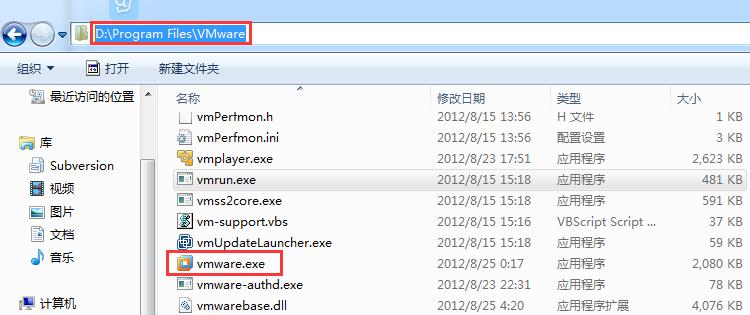

然后,我们再建一个 vm_stop.bat 的文件,写下 "D:\\Program Files\\VMware\\vmrun.exe" stop "E:\\system\\centos6.5-1\\centos6.5-1-bit.vmx" soft 脚本,路径和刚才的一样。
如果写完可以测试自己写没写对,可以双击一下文件,如果弹出下面的dos界面,并且开启了你的虚拟机,那就说明你写的是对的啦!^_^
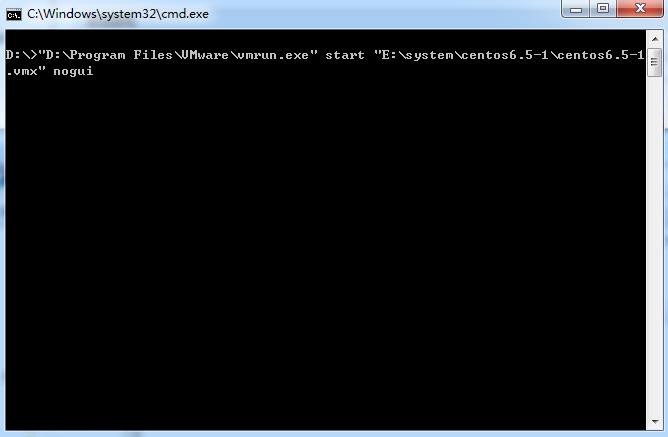
接下来,我们就可以往Windows的“脚本(登录/注销)”添加了,运行 > gpedit.msc > 用户配置 > windows设置 > 脚本(登录/注销) > 添加
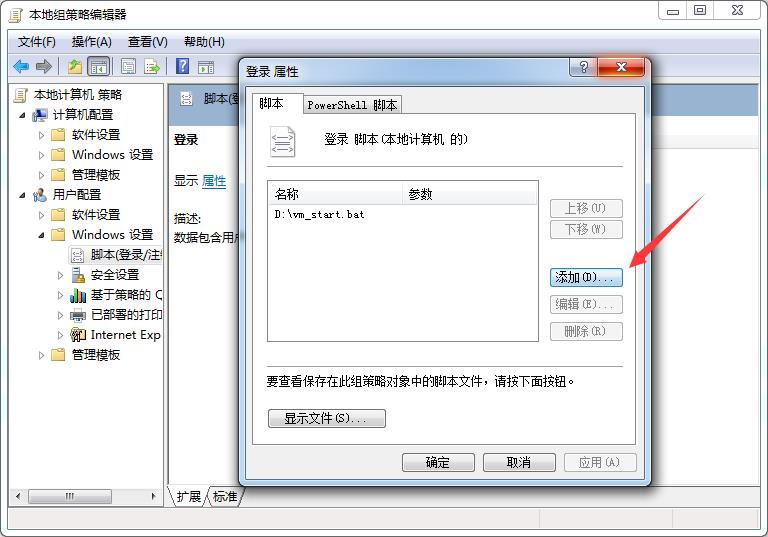
分别在“登录”和“注销”双击一下,然后点击“添加”,选择我们刚才创建的脚本文件的路径。
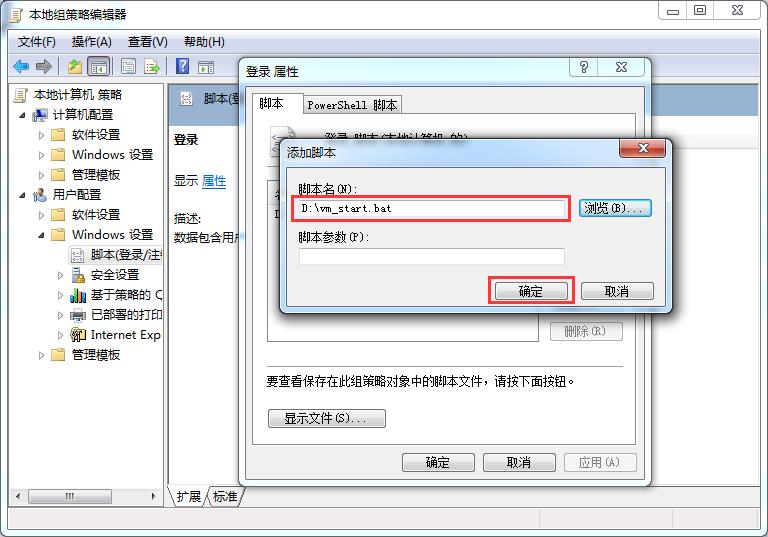
然后点击 确定 就可以了,注意脚本参数不用写,因为我们已经写在.bat文件里了。
以上是关于Windows设置VMware开机自动启动,虚拟机也启动的主要内容,如果未能解决你的问题,请参考以下文章
Windows10设置VMware开机自动启动,指定虚拟机同时启动